Trong bài viết này Ân sẽ hướng dẫn bạn cách ghim phần tử trong LadiPage giúp gia tăng chuyển đổi trên landing page. Đây là một tính năng rất hay mà nền tảng LadiPage cung cấp cho bạn. Hãy tận dụng tính năng này để thôi thúc khách hàng điền form thông tin. Cách làm như thế nào thì mời bạn đọc hết bài viết này nhé!

Nếu bạn chưa có tài khoản LadiPage thì hãy đăng ký ngay cho mình 1 tài khoản dùng thử miễn phí.
>>ĐĂNG KÝ DÙNG THỬ LADIPAGE MIỄN PHÍ<<
Xem thêm:
Hướng dẫn sử dụng LadiPage hiệu quả
1.Giải thích tính năng ghim phần tử
Tính năng ghim phần tử của Ladipage sẽ giúp bạn cố định vị trí nút bấm, form điền thông tin, hình ảnh,…Bạn có thể xem hình demo bên dưới là ví dụ của ghim nút bấm “mua ngay”.

Sau khi phần tử đã được ghim tại 1 vị trí trên landing page thì trong quá trình khách hàng cuộn trang lên xuống thì phần tử này vẫn sẽ hiển thị. Phần tử thường được ghim nhiều nhất là nút bấm kêu gọi mua hàng.
2.Hướng dẫn ghim phần tử trong LadiPage
Trong bài viết này Ân sẽ hướng dẫn bạn cách ghim phần tử nút mua hàng. Các phần tử khác bạn cũng thao tác tương tự nhé!
Bước 1: thêm mới phần tử nút bấm
Để thêm mới phần từ thì trong trình builder bạn chọn vào “thêm mới” -> “nút bấm”.
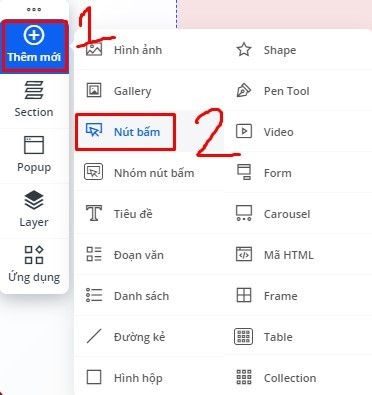
Bước 2: thiết lập ghim phần tử
Sau khi bạn đã thêm phần tử bạn bấm vào phần tử đó và chọn vào icon hình bánh răng -> “nâng cao” -> lựa chọn “có” -> vị trí bạn lựa chọn bất kì theo ý tưởng của bạn.

Bước 3: test thử
Bây giờ bạn cần phải test thử xem chức năng đã hoạt động hay chưa. Bạn bấm vào “xuất bản” -> “xem trước” góc bên phải của landing page.

Sau đó bạn lăn chuột kéo trang lên xuống để xem phần tử đã được ghim trong landing page hay chưa.
3.Kết
Ân hướng dẫn xong rồi nhé!. Chúc bạn thực hành thành công!




